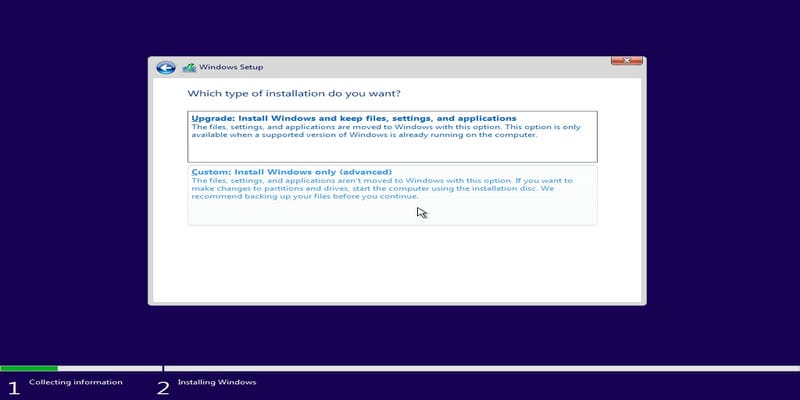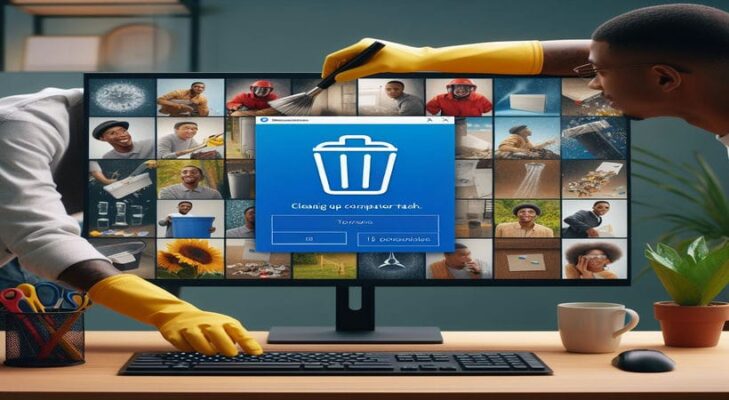Bạn có đang gặp vấn đề với máy tính không mở được file excel? Đột nhiên chúng không thể mở được như bình thường? Đây là một sự cố phổ biến mà nhiều người dùng máy tính gặp phải. Lỗi này không những gây khó chịu mà còn có thể ảnh hưởng đến công việc của bạn, nhất là khi đang cần truy cập gấp vào dữ liệu quan trọng.
Trong bài viết này, HUỲNH KHANG sẽ hướng dẫn bạn các cách khắc phục lỗi thường gặp khiến file Excel không mở được. Chúng tôi sẽ cung cấp các giải pháp dễ hiểu, từng bước để giúp bạn lấy lại quyền truy cập vào các bảng tính quan trọng của mình.

Nội dung
Nguyên nhân khiến máy tính không mở được file Excel
Lỗi khó chịu không mở được file Excel chắc chắn có lý do của nó. Sau đây là một số nguyên nhân phổ biến bạn cần lưu ý:
- File bị hỏng: Đây là tình trạng hay gặp, gây ra bởi nhiều yếu tố. Có thể lỗi xảy ra trong quá trình tải file xuống, sự tấn công của virus, hoặc do thao tác chỉnh sửa file không đúng cách.
- Phần mềm Excel chưa được cập nhật: Nếu bạn đang sử dụng một phiên bản Microsoft Excel cũ, lỗi tương thích giữa file và phần mềm có thể xảy ra. Việc cập nhật lên phiên bản mới hơn thường khắc phục được vấn đề này.
- Xung đột phần mềm: Đôi khi các phần mềm khác trên máy tính có thể vô tình can thiệp vào quá trình vận hành của Excel và dẫn đến lỗi khi mở file.
- Tập tin bị khóa (Protected View): Microsoft Excel có một tính năng bảo mật gọi là Protected View, được thiết kế cho các file tải từ nguồn không tin cậy. Đôi khi tính năng này có thể cản trở việc mở file bình thường.
- Định dạng file không tương thích: Việc cố gắng mở file Excel có định dạng quá cũ (ví dụ như .xls) bằng các phiên bản Excel mới hơn có thể dẫn đến sự cố.
Hướng dẫn sửa lỗi máy tính không mở được file Excel
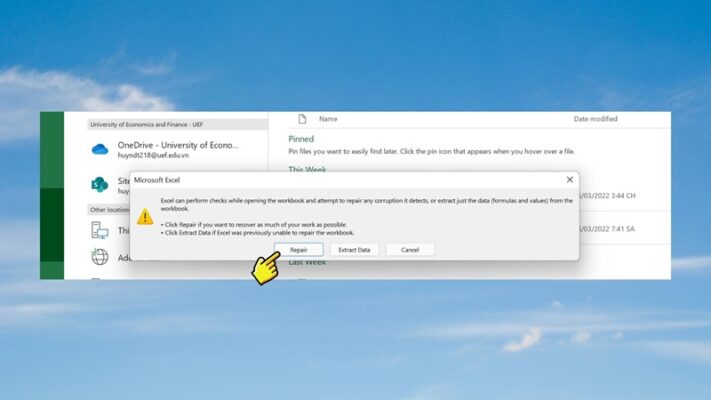
Sau khi tìm hiểu các nguyên nhân phổ biến gây ra lỗi file Excel khó mở, chúng ta hãy chuyển sang phần thực hành. Ở phần này, HUYNH KHANG sẽ hướng dẫn bạn từng bước để khắc phục sự cố:
Cách 1: Mở khóa file Excel (nếu bị khóa)
- Vì sao cần mở khóa? Tính năng Protected View của Excel, tuy hữu ích cho bảo mật, đôi khi lại ngăn chặn bạn mở file từ các nguồn bên ngoài.
- Các bước thực hiện:
- Nhấp chuột phải vào file Excel cần mở.
- Chọn “Properties”.
- Trong tab “General”, tìm mục “Security”. Nhấp vào ô “Unblock” nếu có.
- Nhấn “Apply” sau đó “OK” để áp dụng thay đổi.
Cách 2: Cập nhật phần mềm Excel
- Tầm quan trọng: Phiên bản Excel mới nhất thường được vá lỗi và tăng khả năng tương thích với các định dạng, đồng thời mang đến tính năng mới cho người dùng.
- Cách kiểm tra và cập nhật:
- Mở ứng dụng Microsoft Excel.
- Vào “File” > “Account” (Đối với Excel từ 2010 trở đi) hoặc “Office Button” > “Excel Options” (đối với phiên bản cũ hơn).
- Chọn mục “Office Updates” > “Update Now”. Quá trình cập nhật tự động sẽ được tiến hành nếu có phiên bản mới hơn.
Cách 3: Sửa file Excel bị hỏng
- Giới thiệu công cụ: Các phần mềm chuyên dụng như Easy Office Recovery có thể giúp bạn phục hồi các file bị lỗi. Bạn có thể tìm thêm các phần mềm có tính năng tương tự.
- Hướng dẫn cơ bản: (Do mỗi phần mềm có giao diện khác nhau, hướng dẫn sau chỉ mang tính tổng quát)
- Tải và cài đặt phần mềm sửa chữa file.
- Khởi chạy chương trình, chọn “Open” để tìm file Excel bị lỗi.
- Thực hiện theo các bước hướng dẫn của phần mềm để cố gắng sửa chữa file.
Cách 4: Mở file Excel ở chế độ Safe Mode
- Chế độ Safe Mode là gì? Đây là chế độ giới hạn, chỉ sử dụng những tính năng thiết yếu. Nó cho phép Excel khởi động mà không tải các add-ins khác, vốn có thể gây ra xung đột.
- Hướng dẫn mở Safe Mode:
- Nhấn phím Windows + R để mở cửa sổ Run.
- Gõ “excel /safe” và nhấn Enter.
- Cố gắng mở file Excel của bạn khi ứng dụng đã ở trong Safe Mode.
Mẹo phòng tránh lỗi trong tương lai
Tuy rằng chúng ta đã trang bị cách giải quyết cho vấn đề máy tinh không mở được file Excel, nhưng phòng bệnh vẫn luôn hiệu quả hơn chữa bệnh. Sau đây là một số mẹo hữu ích để hạn chế gặp phải tình trạng bực bội này trong tương lai:
Thường xuyên cập nhật phần mềm Excel: Như đã nhắc đến nhiều lần, các phiên bản mới nhất của Microsoft Excel thường được cải thiện tính tương thích và khắc phục nhiều lỗi phát sinh. Vì thế, luôn cập nhật phần mềm là cách thức bảo vệ các file của bạn.
Sao lưu file Excel quan trọng: Việc tạo các bản sao lưu (backup) là thói quen cần có của bất kỳ người dùng máy tính nào. Bạn có thể sao lưu lên ổ cứng ngoài, các dịch vụ lưu trữ đám mây uy tín, hoặc đơn giản là lưu thành nhiều bản ở các vị trí khác nhau trên máy tính.
Sử dụng phần mềm diệt virus uy tín: Virus là mối đe dọa âm thầm nhưng nguy hiểm, gây hỏng file và gây ra hàng loạt vấn đề khác. Bạn nên cài đặt các phần mềm diệt virus đáng tin cậy như Bitdefender, Kaspersky, Norton… để bảo vệ toàn diện hệ thống.
Hạn chế mở file Excel từ các nguồn không đáng tin cậy: Thận trọng với những file gửi kèm trong email lạ, file tải về từ các trang web thiếu uy tín. Luôn quét những file này bằng phần mềm virus trước khi mở, đồng thời kích hoạt tính năng Protected View của Excel để bảo vệ bản thân.
Kết luận
Vậy là HUYNH KHANG đã cung cấp cho bạn những giải pháp toàn diện xoay quanh vấn đề khó chịu máy tính không mở được file Excel. Hy vọng rằng bạn có thể áp dụng thành công những hướng dẫn sau:
- Mở khóa file Excel (Nếu đang ở chế độ Protected View)
- Cập nhật phiên bản phần mềm Excel
- Sửa chữa file bị hỏng bằng công cụ chuyên dụng
- Mở file bằng Safe Mode.
Hơn nữa, việc thực hành các mẹo phòng tránh lỗi cũng góp phần giúp bạn giảm thiểu rủi ro và đảm bảo an toàn cho dữ liệu quan trọng của bạn.
Nếu bài viết này đã hữu ích, đừng ngần ngại chia sẻ bạn nhé! Trường hợp bạn vẫn chưa thể khắc phục lỗi file Excel hoặc có những thắc mắc khác về công nghệ, hãy để lại bình luận hoặc liên hệ với HUYNH KHANG. Chúng tôi sẵn sàng hỗ trợ!
Tác giả Huỳnh Khang
Với hơn 6 năm kinh nghiệm trong lĩnh vực sửa chữa máy tính, laptop, máy in, cài đặt phần mềm, Huỳnh Khang luôn mong muốn mang đến cho người dùng những trãi nghiệm uy tín, chất lượng nhất.
Tận tâm, chuyên nghiệp và luôn đặt lợi ích của người dùng lên hàng đầu, Huỳnh Khang đã nhận được sự tin tưởng và ủng hộ từ đông đảo độc giả.
Nếu bạn đang gặp bất kỳ vấn đề nào về máy tính, laptop, máy in hay cần cài đặt phần mềm. Hãy để lại bình luận hoặc liên hệ ngay với Huỳnh Khang để được tư vấn và hỗ trợ!
Thông tin liên hệ:
- Facebook: Huỳnh Khang Computer
- Website: huynhkhang.com
- Hotline: 0325.636.239
- Địa chỉ: 475/B Đường DT 747 Tổ 2, Ấp 3 Xã Hội Nghĩa, Tân Uyên, Bình Dương.
Hãy để Huỳnh Khang giúp bạn giải quyết mọi vấn đề về thiết bị văn phòng!
Xem thêm bài viết liên quan